هل حصلت مؤخرًا على جهاز iPhone جديد؟ ربما قمت بالترقية ، أو أن زوالك الأخير قد انتهى. في كلتا الحالتين ، في هذه الحالة ، ستكون ممتنًا لنسخ iCloud للنسخ الاحتياطي ومزامنة جميع الأشياء لدينا. خاصة صورك لكنك الآن ربما تتساءل عن كيفية الحصول على تلك الصور من iCloud.
حسنًا ، استمر في القراءة ، وسنتجاوز كل ذلك – ونغطي بعض الأشياء التي يجب عليك تجنبها.
كيفية استرداد الصور من iCloud
إذا كنت تريد فقط تنزيل صور محددة من مكتبة iCloud ، فيمكنك فعل ذلك من تطبيق Photos على iPhone الخاص بك:
- في الصور ، انتقل إلى الألبومات المشتركة
- افتح الألبوم
- حدد الصورة (الصور) التي تريد تنزيلها
- اضغط على زر مشاركة في الزاوية اليسرى السفلى
- اضغط على "حفظ الصورة"
يجب أن تظهر الصورة (الصور) التي حفظتها للتو في Camera Roll. قد تضطر إلى التمرير لأعلى للعثور عليها ، حيث يقوم Camera Roll بحفظ الصور بترتيب زمني وأحدثها في الأسفل.
قبل تنزيل جميع الصور من iCloud إلى جهاز iPhone الخاص بك
في السيناريو الذي تريد تنزيل مكتبة صور iCloud فيه بالكامل على جهاز iPhone الخاص بك ، تأكد من أن لديك مساحة تخزين كافية أولاً. إذا كنت تستخدم iCloud لفترة من الوقت ، فهناك احتمال أن تكون مكتبة الصور الخاصة بك أكبر من أن تتسع لجهاز iPhone الخاص بك. من الممارسات الجيدة قبل محاولة تنزيل جميع صور iCloud الخاصة بك هي مسحها ضوئيًا للصور الزائدة عن الحاجة ، مثل اللقطات المشابهة ولقطات الشاشة القديمة وما شابه.
للقيام بذلك، تحميل الجوزاء صور آيفون وتشغيل المسح. سيقوم Gemini بتحليل معاينات صورك ، المخزنة محليًا على هاتفك ، ويساعدك على حذف التكرارات غير المرغوب فيها بسرعة. عندما تحذف المعاينة ، فسيحذف النسخة الأصلية أيضًا من iCloud. وإليك كيف يعمل:
- تحميل صور الجوزاء
- اسمح لـ Gemini Photos بالوصول إلى مكتبة الصور الخاصة بك
- بعد أن يقوم التطبيق بمسح مكتبتك ، سيقوم بتجميع صورك في فئات: متشابهة ، فوضى ، وأخرى
- انقر على أي من الفئات ومراجعة الصور التي يقترحها التطبيق.
- انقل كل الصور غير المرغوب فيها إلى المهملات
- اضغط فارغ المهملات
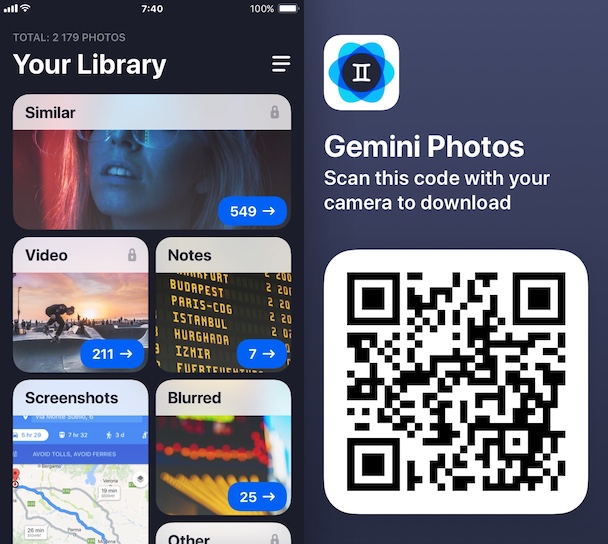
كيف يمكنني تنزيل جميع الصور الخاصة بي من iCloud؟
إذا كنت تقرأ هذا لتتعلم كيفية الحصول على جميع صورك من iCloud إلى iPhone الخاص بك ، فأنت محظوظ – فقد لا يكون الأمر أسهل.
- انتقل إلى الإعدادات> الصور
- تبديل على صور iCloud
- حدد تنزيل والاحتفاظ بالأصول الأصلية
Note: إذا اخترت Optimum iPhone Storage ، فسيؤدي ذلك إلى تقليل دقة صورك.
لا يمكن أن يكون تنزيل الصور من iCloud إلى iPhone أكثر بساطة. سواء كنت تسترجع صورة واحدة فقط أو مكتبتك بأكملها ، فستكون سعيدًا لأنك احتفظت بكل شيء في iCloud. وإذا كنت ترغب في تنزيل صور iCloud على جهاز مختلف ، فقد نشرنا دليلًا للوصول إلى صور iCloud على جهاز كمبيوتر شخصي و Mac و iPhone. تحقق من ذلك.
